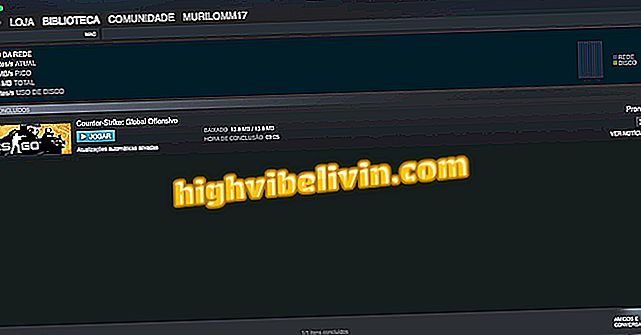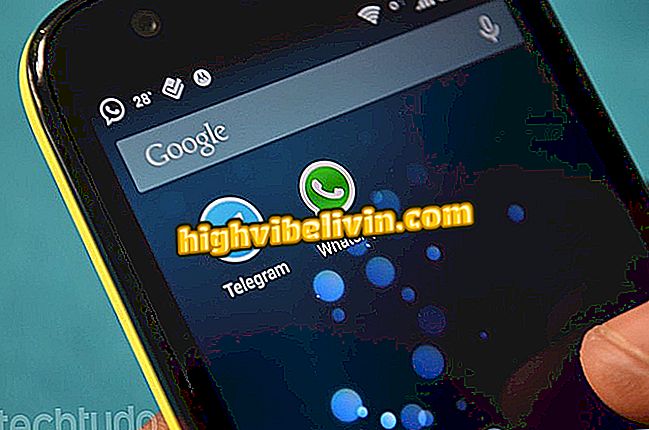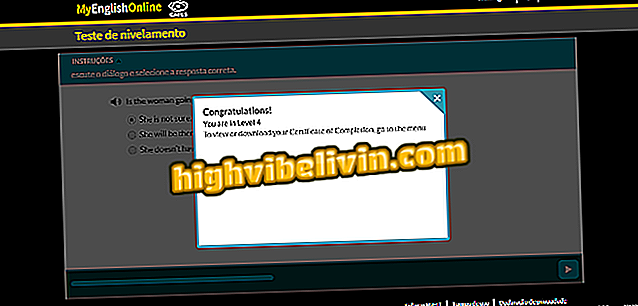iCasei: як підтвердити присутність у шлюбі
iCasei має функцію, яка дозволяє підтвердити вашу присутність у шлюбі. На додаток до області для підтвердження ексклюзивної присутності для гостей, платформа також пропонує онлайн-списки подарунків і більше ресурсів на сайті з інформацією про подію.
Після створення сайту, конюхи можуть поділитися ним у соціальних мережах з гостями. Щоб дізнатися, як створити веб-сайт і скористатися інструментом RSVP, ознайомтеся з наступним посібником.
iCasei: Як створити весільний список подарунків

Підручник показує, як створити веб-сайт і використовувати інструмент для підтвердження присутності на весіллі з iCasei
Хочете купити мобільний телефон, телевізор та інші знижки? Знайте Порівняння
Як створити веб-сайт в iCasei
Крок 1. Відкрийте веб-сайт і натисніть кнопку "Безкоштовна пробна версія" у верхньому правому куті екрана;

Дія для відкриття екрана реєстрації сайту iCasei
Крок 2. Використовуйте обліковий запис Facebook або заповніть особисті дані з іменем, електронною поштою та паролем. У цьому прикладі ми скористаємося опцією "Увійти з Facebook";

Дія для реєстрації на веб-сайті iCasei
Крок 3. Введіть ім'я нареченого / нареченої та електронну пошту особи. Потім натисніть кнопку "Продовжити";

Дія для визначення імені нареченої / нареченого при створенні облікового запису на сайті iCasei
Крок 4. Встановіть дату весілля та перевірте URL-адресу веб-сайту, створену iCasei для події. Щоб продовжити, натисніть кнопку "Продовжити";

Дія для встановлення дати весілля та перегляду URL-адреси веб-сайту, створеного для події сайтом iCasei
Крок 5. На цьому етапі сайт був створений з використанням інформації, визначеної до цих пір. Однак платформа дозволяє налаштувати віртуальне середовище весілля. На домашньому екрані служби, на який ви переадресовувалися, перейдіть до розділу "Сторінки" у правому куті екрана, що знаходиться під опціями "Ваш сайт";

Дія для перевірки сторінок сайту, створених iCasei для весілля
Крок 6. Перелік сторінок сайту. Можна отримати доступ до піктограми з трьома точками біля кожного імені та скористатися параметрами для редагування, перейменування, перегляду та вимкнення сторінки. Для цього прикладу ми вибрали сторінку "Релігійна церемонія" і скористалися опцією "Змінити сторінку". Таким чином, можна визначити місце шлюбу. Якщо подія має братання, зробіть таке ж видання зі сторінкою "Феста";

Дії для керування сторінками весільного сайту, створеного онлайн-службою iCasei
Крок 7. Щоб перейти, натисніть кнопку "Скажіть їм";

Дія для запуску сторінки, що визначає релігійну церемонію весілля за допомогою онлайн-сервісу iCasei
Крок 8. Визначте інформацію та опис про церемонію і додайте фотографію місця проведення, якщо це необхідно. Потім у пункті "Location" введіть адресу, в якій відбудеться подія, і виберіть відповідний результат;

Дія для визначення опису та інформації про місцезнаходження релігійної церемонії на сайті iCasei
Крок 9. Використовуйте синій покажчик на карті, щоб вручну встановити місце, де відбудеться церемонія;

Дія для визначення на карті місця релігійної церемонії весілля через веб-сайт iCasei
Крок 10. Ви можете зберегти параметр "Додати прогноз погоди" активним, щоб сторінка відображала, як буде виглядати погода в день події. Щоб продовжити, натисніть кнопку "Зберегти";

Інформація про прогноз погоди буде додана до сторінки релігійної церемонії на веб-сайті iCasei
Крок 11. Використовуйте інші параметри в області "Ваш сайт", щоб додати фотоальбоми, опитування, слайд-шоу, пісні. Робота цих опцій випливає з попереднього прикладу редагування, показаного вище.

Інші варіанти редагування весільного сайту в онлайн-службі iCasei
Як підтвердити присутність на весіллі через сайт iCasei
Крок 1. При зверненні до онлайн-порталу весілля, для якого вас запросили, натисніть кнопку "Пропустити вступ", щоб переглянути інформацію про подію;

Дія для пропуску введення сайту весілля, створеного за допомогою онлайн-сервісу iCasei
Крок 2. Відпустіть вказівник миші на опцію "Сторінки" і натисніть "Підтвердження присутності";

Дія для доступу до сторінки для підтвердження присутності на весіллі на веб-сайті iCasei
Крок 3. Гість повинен надати своє ім'я, повідомити, якщо ви будете на весіллі, скільки людей ви принесете, і введіть контактну інформацію. Для підтвердження просто натисніть кнопку "Підтвердити". Підтвердження з'являться на панелі користувача iCasei для молодят.

Дія для підтвердження наявності в шлюбі сайту, створеного в онлайн-службі iCasei
Насолоджуйтеся порадами, щоб оприлюднити своє весілля і отримати список людей, які відвідують захід.
Як відправити запрошення WhatsApp друзям? Задавайте питання на форумі.